PhotoGlory Pro是一款圖片修復處理軟件,可以幫助用戶對圖片進行修復,照片在保存很長時間后會出現褪色的問題,你可以將照片保存到電腦中,然后通過這款軟件對照片進行修復,軟件提供多種修復工具,恢復照片的顏色,讓你的遙遠記憶再次回來。本頁面為用戶提供破解版本,可以免費使用軟件的所有功能。
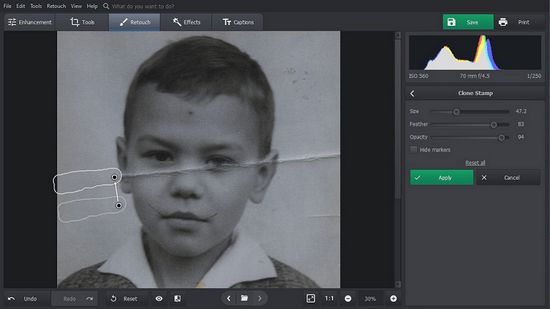
軟件介紹
PhotoGlory Pro是一款非常不錯的圖片修復處理工具,如果你珍貴的照片因為保存時間久了而有些褪色、撕裂、污跡斑斑;那邊本程序便可幫助你將其進行修復,且操作便捷,幾乎沒有任何操作門檻;無論你是專業的圖片處理人員還是電腦小白都可以輕而易舉的掌握操作技巧!再加上程序提供了一個非常直觀的操作窗口,你可以將需要處理的圖片文件直接用鼠標拖拽進去即可,再在點擊窗口中的黑白照片彩色按鈕,或者恢復褪色和洗掉的圖像的顏色。同時還支持添加樣式化的文本標簽和日期戳等信息!不僅如此,PhotoGlory Pro還擁有手動和自動兩種處理模式,不僅僅可以將你有缺陷的照片進行修復,還可進行各種后期處理編輯,比如增強您的復古照片效果、色彩校正、伸直傾斜的圖片、照片損壞的邊緣等,同時程序還內置了超過100中效果。并且,還得益于程序采用了目前世界前沿的圖片處理技術,只要經過它處理并修復的照片都會非常完美,無論是在細膩、光線自然表現方面絕對可以媲美ps那樣的專業級別的圖像程序!
軟件功能
1、修復幾何缺陷
以怪異的角度掃描或重新拍攝照片,現在傾斜了嗎?這是PhotoGlory Pro的“幾何”工具派上用場的地方。有了它,您可以在一秒鐘內拉直傾斜的圖片。甚至變形的圖片也可以輕松修復。無論是什么原因(錯誤的拍攝角度或鏡頭的選擇不當),您都可以通過拖動滑塊來消除任何類型的失真。
2、清理顆粒狀照片
啊,這是古老的糧食-每張電影照片都有。它肯定會給人以懷舊的感覺,但也會破壞整個畫面。因此,消除噪點可能是改善舊照片的好方法。使用軟件,您可以通過拖動滑塊刪除所有分散注意力的紋理,并享受干凈的照片。
3、添加貼紙和標題
有令人難忘的事件的舊照片嗎?然后用日期標記。隨附了一個貼紙庫,它們看起來像匾,橫幅等。將它們添加到您的照片中,然后插入標題。借助大量專業設計的文字樣式,您可以強調20年代婚禮照片的精致之處或70年代時代的自由精神。
4、修復舊照片
消除劃痕,眼淚,磨損的邊緣
5、彩色黑白圖像
將灰度照片轉換為全彩色圖片
6、使舊照片看起來很新
修復受損區域并恢復褪色
破解說明
1.在本站下載好數據包后進行解壓得到安裝程序“photoglory_setup.exe”,鼠標雙擊運行進入安裝向導選擇安裝位置,默認路徑為“C:\Program Files (x86)\PhotoGlory (DrZero For Sanet.st”,建議最好不要安裝到系統盤(C盤)
2.勾選“create a dessktop shortcut”(創建一個桌面圖標)
3.軟件安裝需要一些時間請耐心等待即可
4.當安裝完成后點擊“finish”即可退出安裝向導
5.運行軟件點擊“help-enter key”隨意輸入郵箱地址和注冊碼
6.最后運行軟件即可開始免費使用,破解完成
使用說明
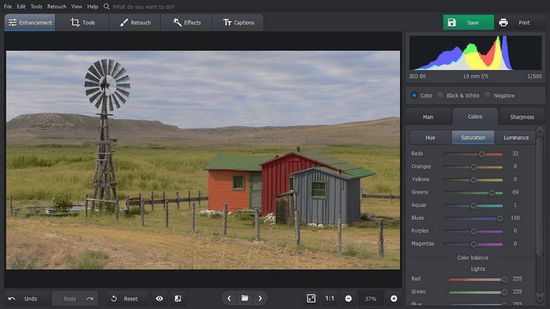
一、如何逐步解決舊照片
步驟1.切掉損壞的邊緣
您的舊照片很可能出現了拐角和邊緣破損的情況。與其浪費時間嘗試修復它們,不如將它們裁剪掉。啟動軟件并在其中打開您的舊照片。切換到“工具”選項卡,然后選擇“裁剪”工具。調整框架,使撕裂的邊緣不在框架的外面。修復舊照片的第一步是消除所有破舊的角落
步驟2.消除所有缺陷
帶有三個智能工具,可消除破壞舊照片的所有時間印記。修復刷非常適合去除細微的折痕和較小的污漬。克隆圖章工具可以幫助您擺脫較大的眼淚和斑點。如果需要覆蓋較大的缺陷或重新創建圖片的缺失部分,請使用“修補程序”工具。所有這些工具都易于使用,并帶有迷你提示,可幫助您更快地掌握它們。打開標記以查看您修飾過的所有區域
步驟3.添加色彩飛濺
如果您的舊圖片是灰度的,則可以輕松為其著色。轉到增強選項卡,然后單擊著色按鈕。將分析圖片中的對象,并為所有對象選擇合適的顏色。因此,您可以確定草為綠色,天空為藍色。自動著色功能聽起來像魔術,但這只是智能AI的工作
如果您覺得新彩色圖片的某些部分可能需要一些修飾,請手動進行。在“修飾”選項卡下,您將找到“著色”工具,該工具可讓您手動繪制照片。您可以從顏色選擇器中選擇陰影,也可以使用吸管工具直接從照片中選擇顏色。在圖片著色后,還編輯了該圖片的20種主要色相。如果您的舊照片曾經很明亮,但現在已經失去了所有功能,則可以通過“增強”選項卡中的“自動色彩校正”使色彩恢復生動。只需單擊一下,您的圖片的鮮艷度和對比度就會恢復。
二、如何在不使用Photoshop的情況下為舊照片著色
步驟1.數字化您的舊圖片
首先,您需要將紙質照片數字化。您有兩個選擇。首先,您可以掃描圖片。或者,您可以使用數碼相機重新拍攝照片。即使您的手機也可以。但是鏡頭的質量越好,將其著色就越容易。
步驟2.使用軟件打開數字化的照片
使用+或-按鈕放大或縮小圖片
第3步。單擊即可為舊照片著色
在右側面板上找到“彩色黑白照片”按鈕,然后單擊它。需要一些時間來分析圖片。借助AI技術,該軟件可以檢測圖片中的不同對象-天空,綠地,建筑物,人,他們的衣服-并為其提供匹配的顏色。對PhotoGlory Pro進行了數千幅圖像的培訓,以學習著色
步驟4.手動設置顏色強調
如果照片中的某些細節需要微調,則可以手動進行修飾。為此,轉到潤飾選項卡,然后選擇著色工具。現在,設置畫筆大小,選擇色相,然后在要更改或改善的圖片部分上繪畫。要匹配現有顏色,請使用吸管工具從圖片中選擇必要的陰影。為了獲得更好的混合效果,請使用方便的顏色面板,其中包含圖片的20種主要顏色
標簽: 圖片修復
精品推薦
-

UleadGIFAnimator破解版
詳情 -

捷速ocr文字識別軟件破解版
詳情 -

Topaz Mask ai中文漢化版
詳情 -

vray4.1 for sketchup渲染器
詳情 -

World Creator
詳情 -

PureRef(繪畫素材管理軟件)
詳情 -

coreldraw X4
詳情 -

光影魔術手
詳情 -

光影魔術手經典版本
詳情 -

Picture Control Utility 2
詳情 -

CADWorx2020
詳情 -

MeshLab(3d網格模型處理軟件)
詳情 -

萬彩動畫大師2020vip激活碼生成器
詳情 -

快手必揚特效平臺
詳情 -

visionmaster視覺軟件
詳情 -

easycanvas pc端
詳情
-
7 Zeplin
裝機必備軟件























網友評論